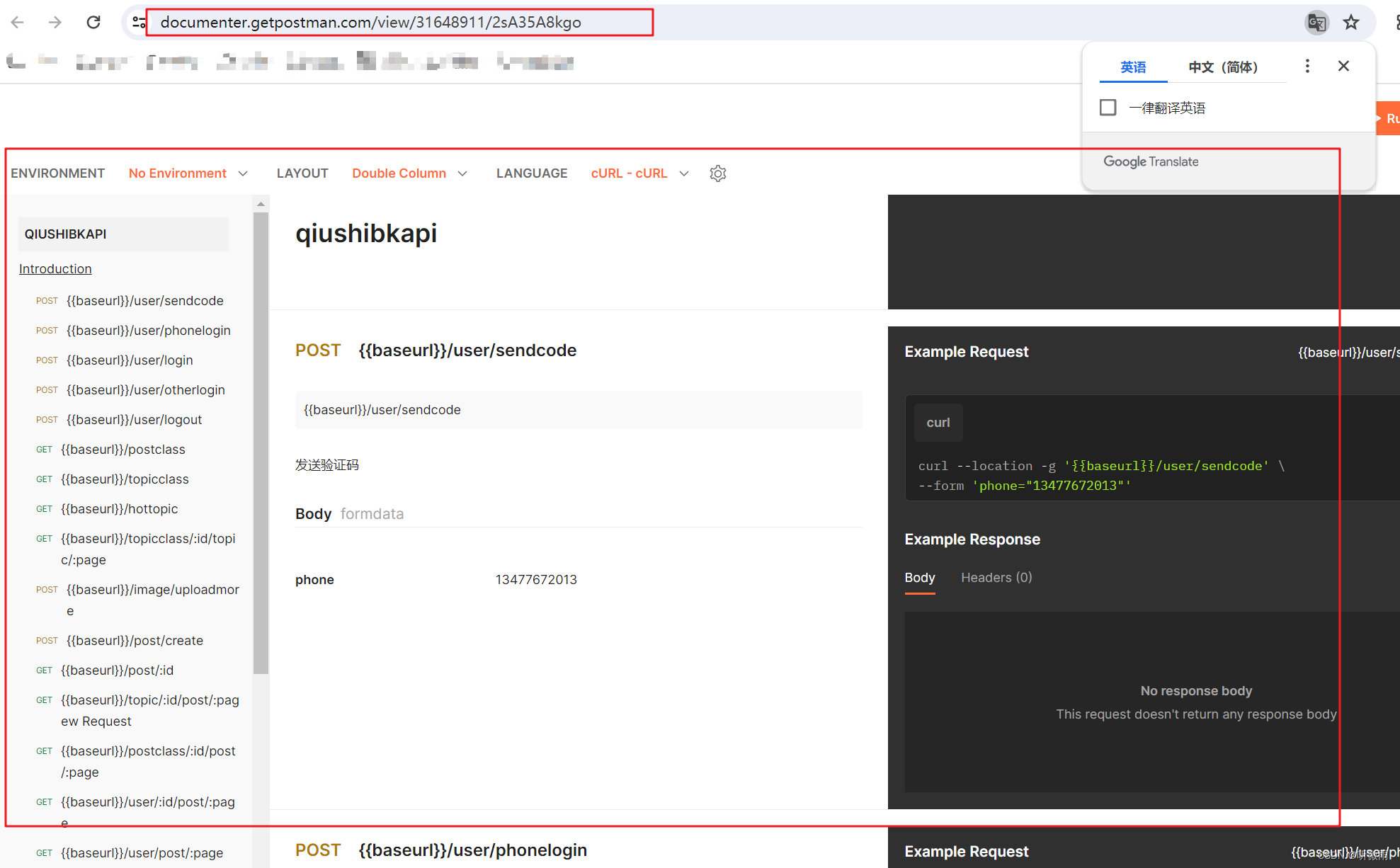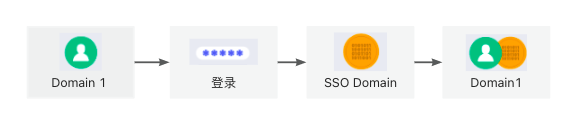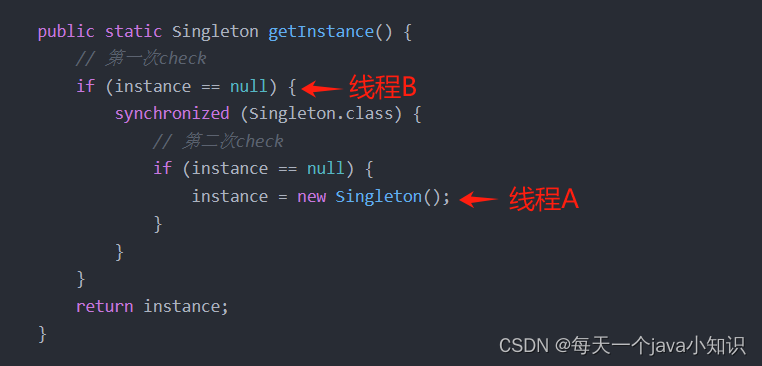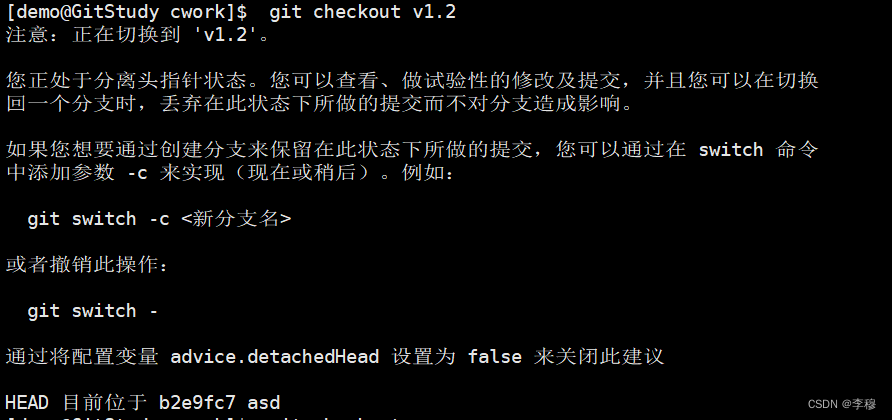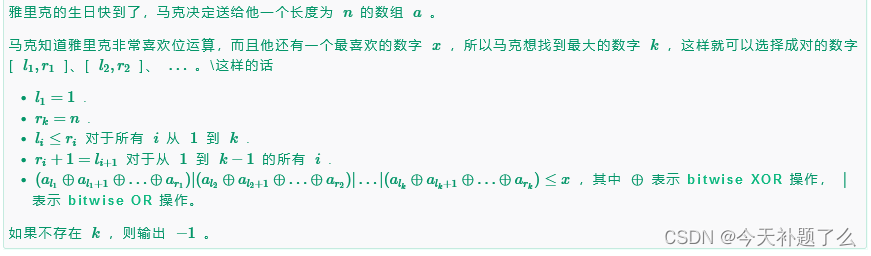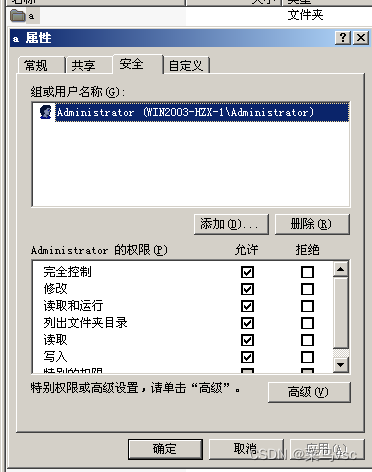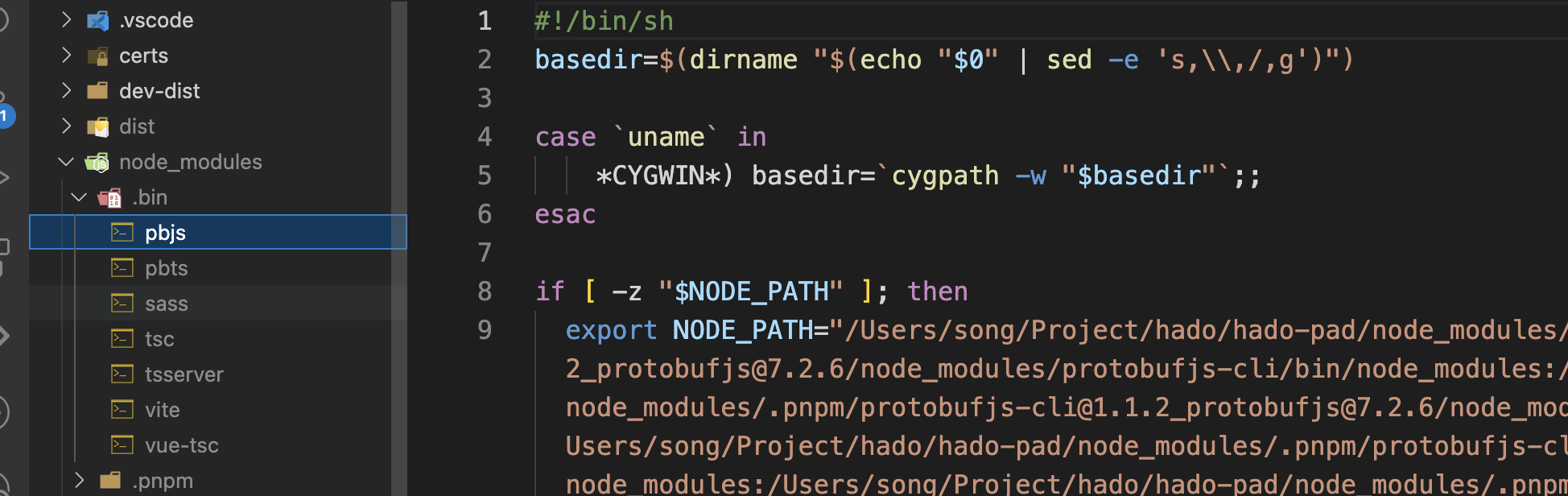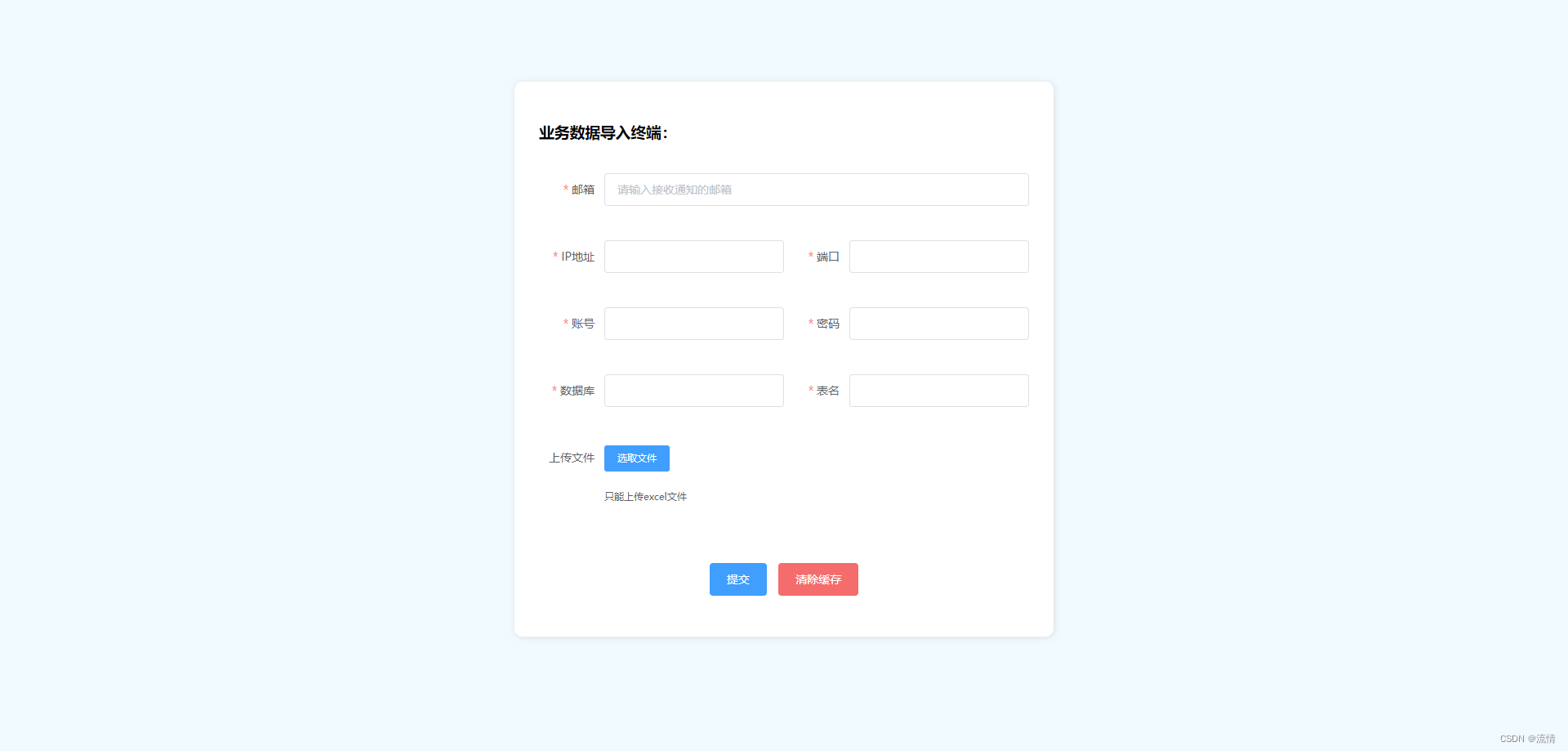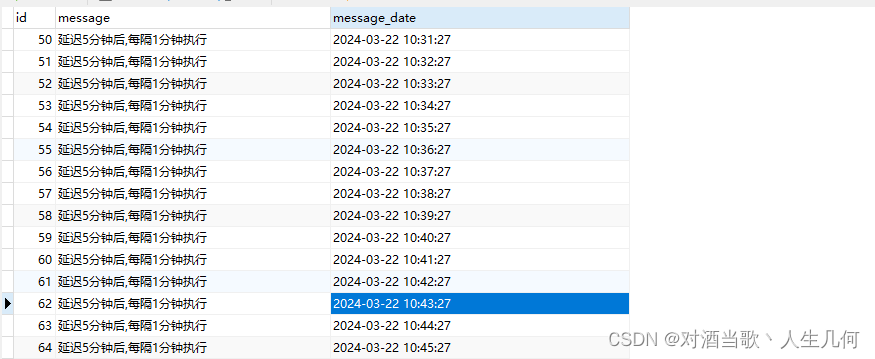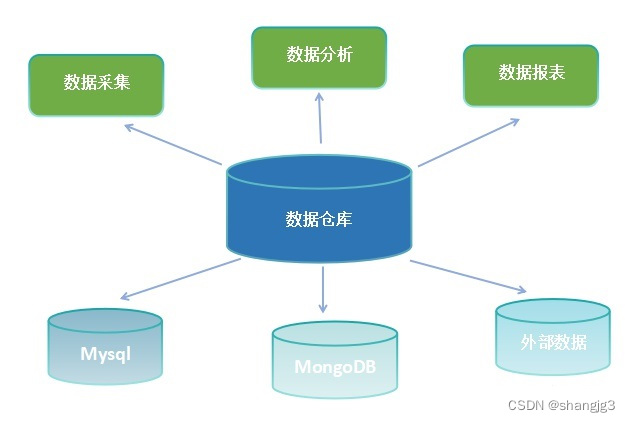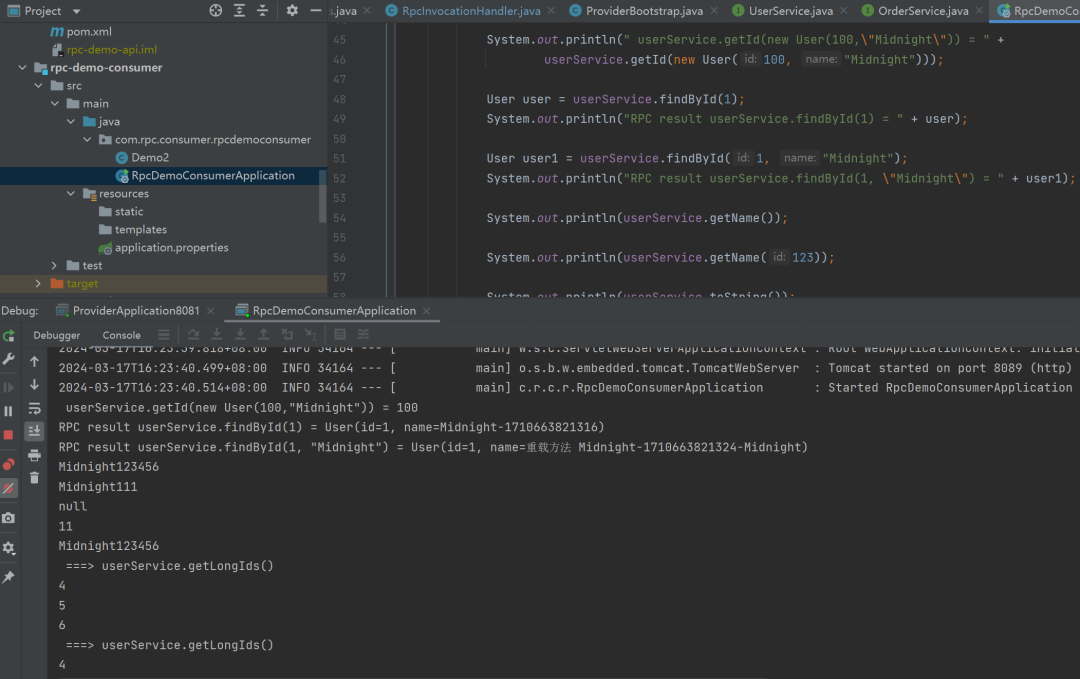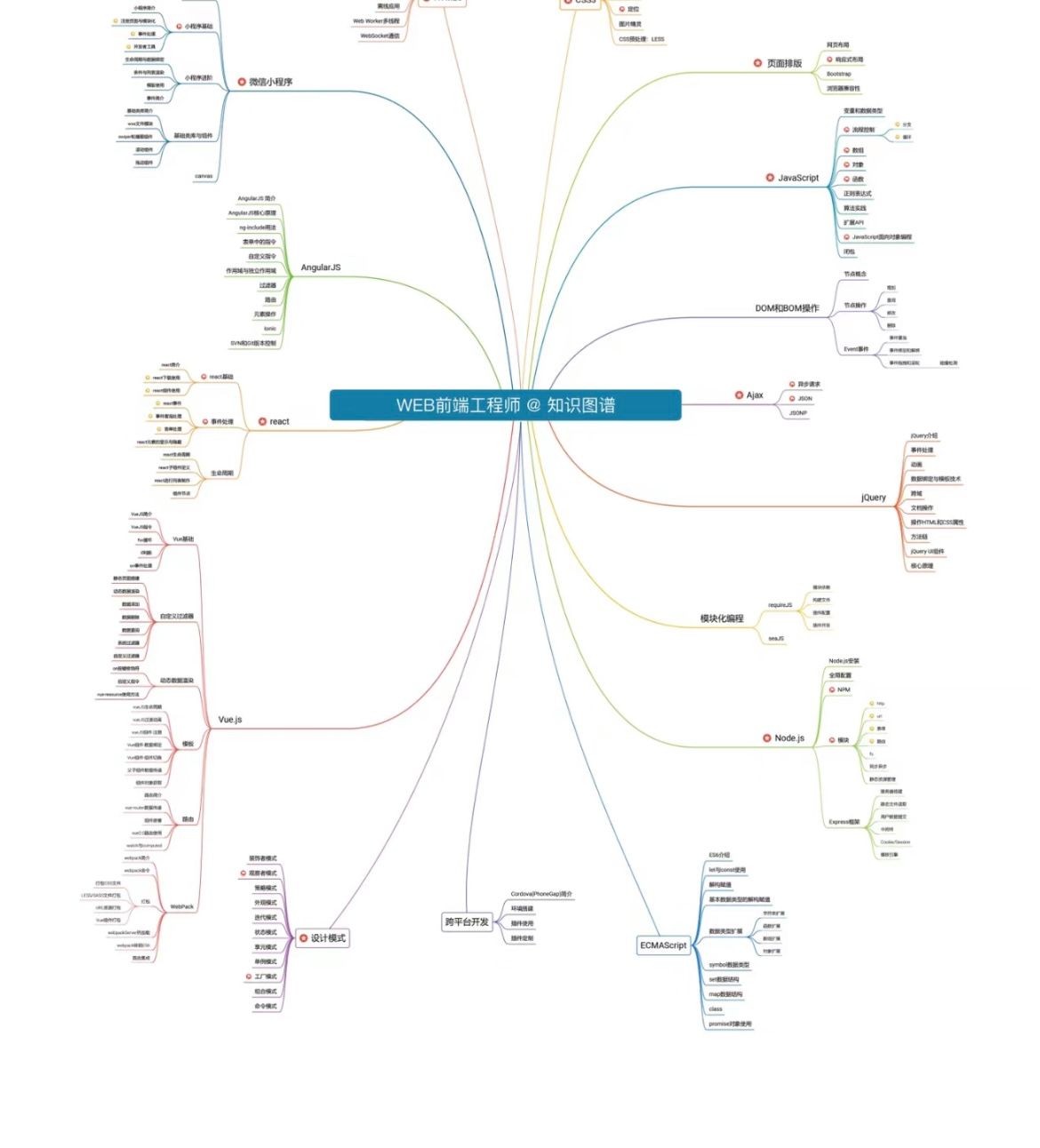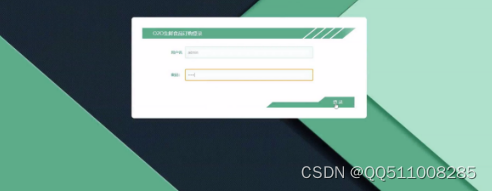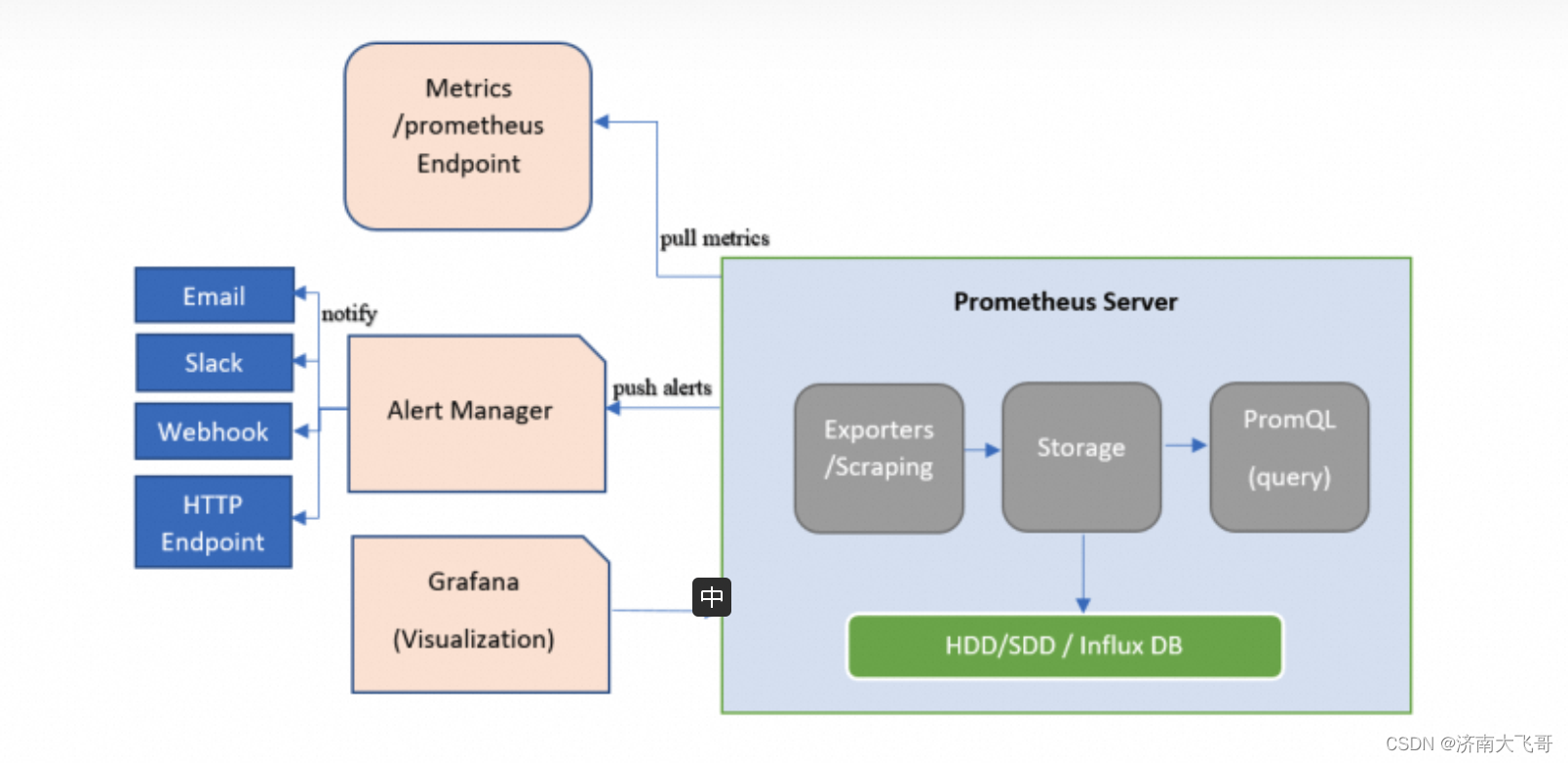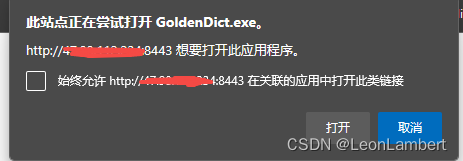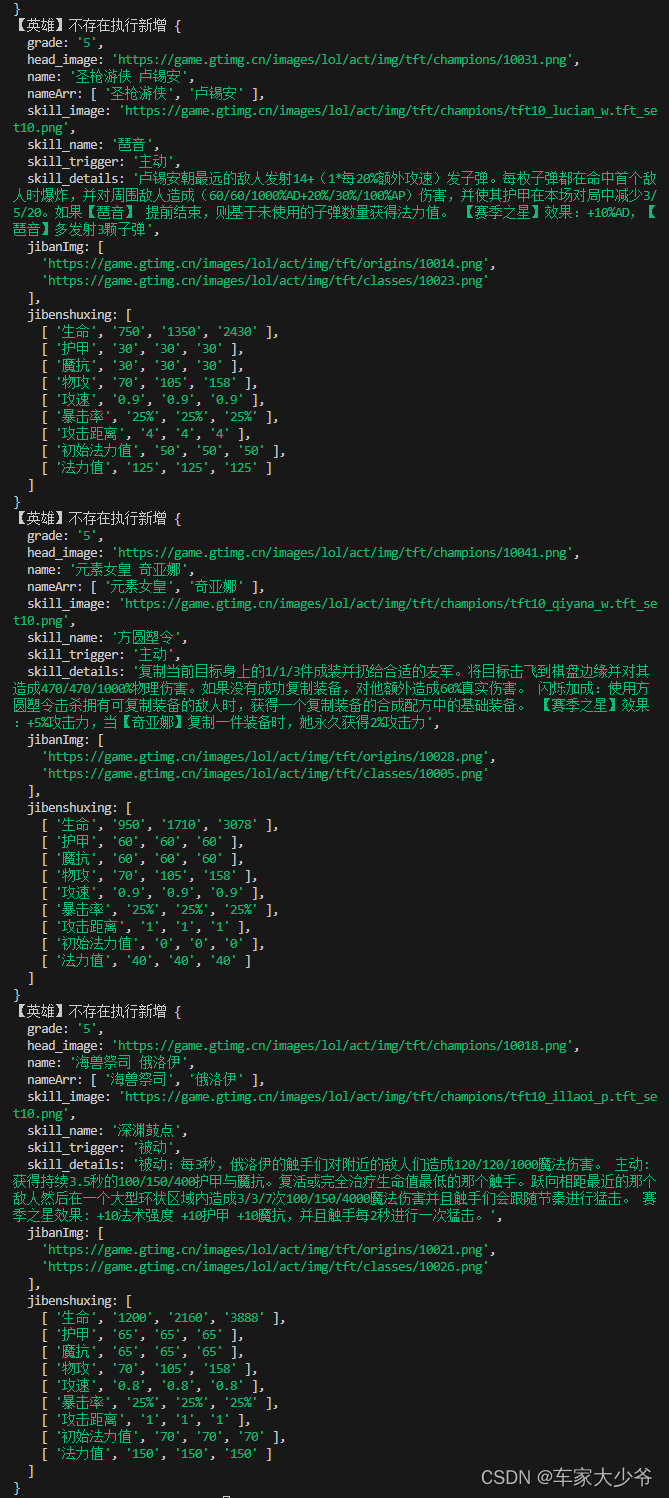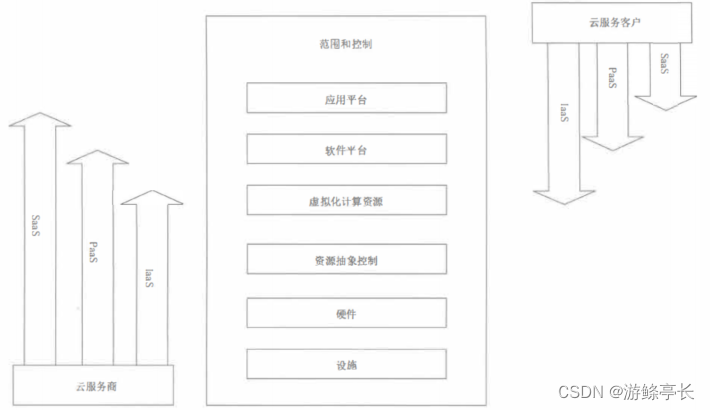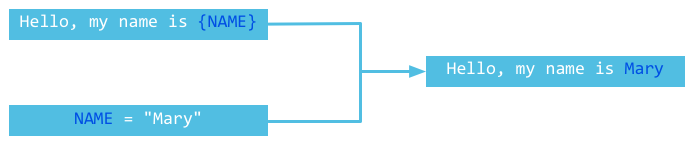wmware 15.5.7中安装ubuntu 22.04
物理机为windows 10
1.选中ubuntu中想要共享的文件夹右击,点属性
2.在Local network share中勾选share this folder,第一次会提示你安装samba,安装即可
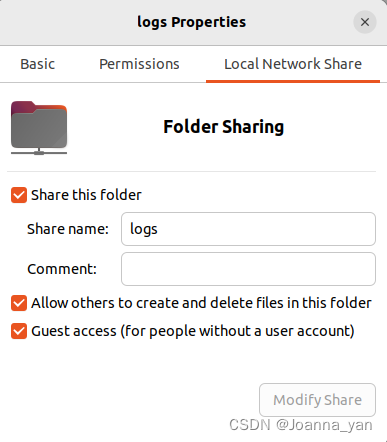
3.window10的资源管理器中使用
虚拟机计算机名即可访问共享文件夹
#不能用虚拟机的IP地址,会报错:不允许一个用户使用一个以上用户与服务器多重连接
在终端中可以看到计算机名,计算机名通常位于“@”符号后
如果想用密码访问
在ubuntu的终端中输入
sudo gedit /etc/samba/smb.conf
在末尾追加
[share]
comment = Ubuntu Share Folder
path = /home/admin/share
available = yes
browseable = yes
writable = yespath可以根据需要改成自己的,但要求提前用chmod 777处理好权限
[share]为windows中能看见的文件夹名字
设置samba用户,admin可以改成自己的
sudo touch /etc/samba/smbpasswd
sudo smbpasswd -a admin要求输入两次密码,完成密码设置
在window10的资源管理器中使用虚拟机计算机名即可看到share文件夹,双击会要求提供凭证。用户名为admin,密码为刚刚设置的密码。